Discord — один из самых интересных сервисов и один из ведущих инструментов группового чата, особенно любимый молодым поколением. Его приложение для Android достаточно хорошее, но некоторые проблемы могут иногда беспокоить пользователей. Одна из распространенных проблем связана с push-уведомлениями . Похоже, что push-уведомления Discord не работают на Android у некоторых пользователей.
Если это относится и к вам, проверьте решения, которые мы перечислили ниже, чтобы решить проблему в кратчайшие сроки.
Оглавление:
- Проверьте настройки уведомлений в приложении
- Проверьте настройки системных уведомлений
- Убедитесь, что каналы и разговоры не отключены
- Очистить кеш и данные от Discord
- Переустановите приложение Discord
Почему у меня не появляются уведомления в Discord?
У нас есть несколько предложений, прежде чем вы приступите к устранению неполадок. Во-первых, перезагрузите устройство и проверьте Discord, чтобы увидеть, есть ли входящие уведомления. Не забудьте отключить режим «Не беспокоить».
Второе, что вы должны сделать, это выйти и войти снова. Вы получите электронное письмо на зарегистрированную учетную запись электронной почты с просьбой подтвердить IP-адрес/местоположение. Подтвердите и снова войдите в приложение Discord для Android. Если проблема не устранена, начните с устранения неполадок, предварительно проверив настройки уведомлений.
1. Проверьте настройки уведомлений в приложении.
Идем дальше. Есть две вещи, которые вам нужно проверить в первую очередь. Настройки уведомлений в приложении и настройки системных уведомлений — довольно очевидный шаг при устранении неполадок с push-уведомлениями в Discord или любом другом приложении.
Начнем с настроек уведомлений в приложении. Вот что вам нужно сделать:
- Откройте Дискорд .
- Нажмите на значок профиля (нижний правый угол).
- Прокрутите вниз и в разделе « Настройки приложения » откройте « Уведомления » .
- Убедитесь, что включены как системные уведомления , так и уведомления в приложении .
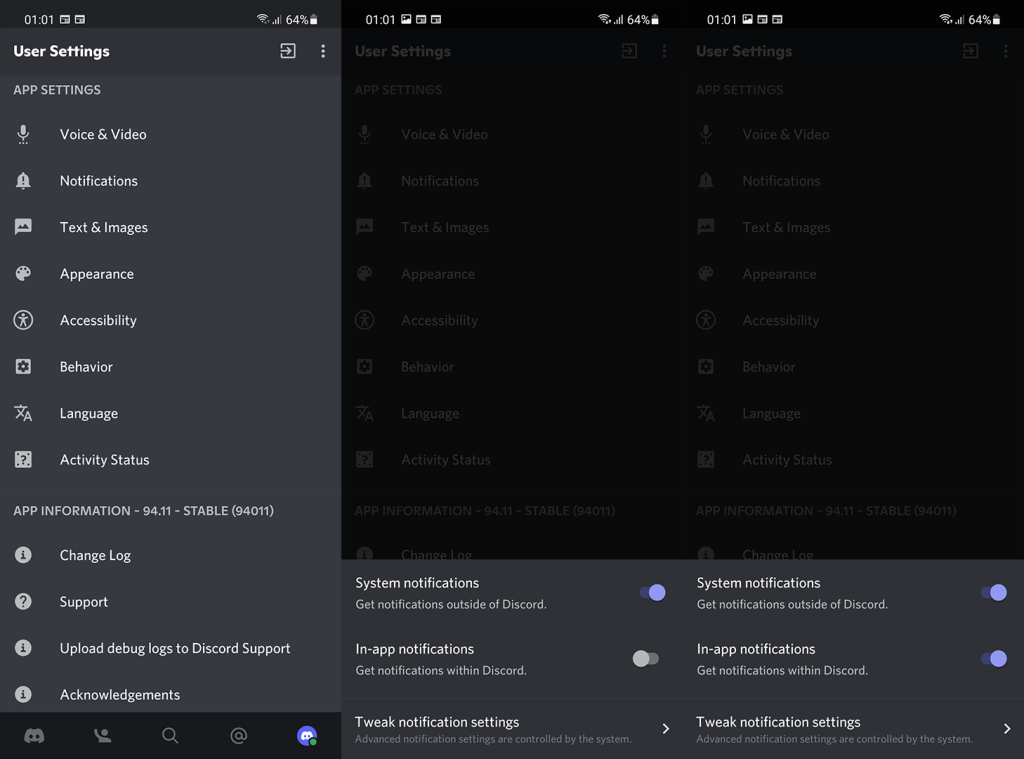
2. Проверьте настройки системных уведомлений.
Теперь, чтобы расширить предыдущий шаг, нам также нужно проверить настройки системы. Вы можете повторить шаги из предыдущего шага. Когда вы открываете «Уведомления», нажмите «Изменить настройки уведомлений».
Здесь вы увидите основной переключатель для входящих уведомлений, а также различные разделы, такие как «Вызов», «Прямые сообщения», «Голос» и другие. Убедитесь, что все разделы включены.
Если у вас есть время, коснитесь каждого раздела (или тех, которые вы предпочитаете) и настройте звуки уведомлений и вибрацию. Вы также можете исключить Discord из режима «Не беспокоить» и отображать уведомления в виде всплывающих окон.
3. Убедитесь, что каналы и разговоры не отключены
Если все настроено правильно, но push-уведомления Discord по-прежнему не работают, обязательно проверьте отдельные каналы или разговоры. Убедитесь, что разговоры не отключены, а мобильные push-уведомления включены.
Чтобы проверить это, просто откройте «Разговор» или любой канал и коснитесь трехточечного меню. Оттуда вы можете установить индивидуальные настройки уведомлений для каждого канала или разговора.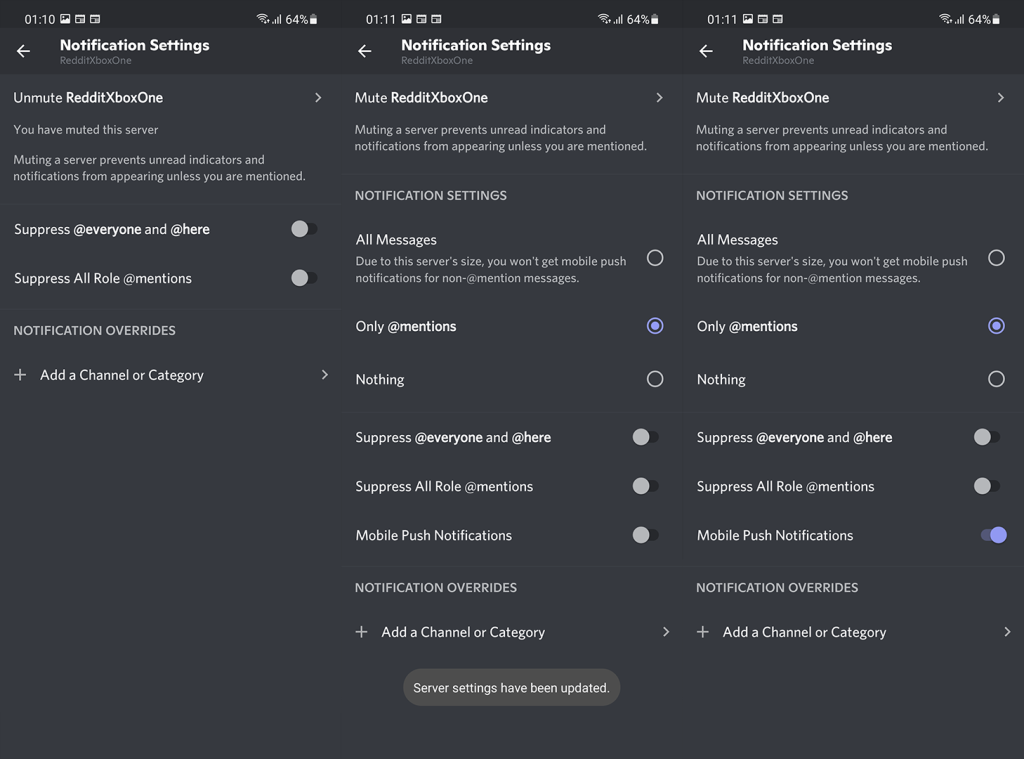
4. Очистите кеш и данные от Discord
Если это не помогло, вы можете начать решать возможные проблемы с приложением. Лучший способ решить проблемы Android, связанные со сторонними приложениями, — очистить локальные данные.
Выполните следующие действия, чтобы очистить данные Discord на Android:
- Откройте Настройки .
- Коснитесь Приложения .
- Разверните все приложения . Это может отличаться в зависимости от вашего устройства.
- Откройте Дискорд .
- Коснитесь « Хранилище» .
- Очистите данные и перезагрузите телефон.
- Откройте Discord, войдите в систему и проверьте наличие улучшений.
5. Переустановите приложение Discord.
Если у вас по-прежнему возникают проблемы с уведомлениями Discord на Android, попробуйте переустановить приложение. Это автоматически даст вам последнюю версию Discord для Android, так что есть положительный момент.
Минус в том, что переустановка и очистка данных не так уж и отличаются. И, если предыдущее решение не дало положительного результата, вопрос в том, поможет ли переустановка.
В любом случае стоит попробовать. Вот как переустановить Discord на Android:
- Откройте Плей Маркет .
- Найдите Discord и разверните приложение из результатов.
- Нажмите «Удалить» и перезагрузите телефон.
- Вернитесь в Play Маркет и переустановите Discord .
- Откройте приложение, войдите в систему и ищите улучшения с помощью push-уведомлений.
Вы также можете сообщить о проблеме, отправив отчет в службу поддержки Discord здесь и запросив решение. Это должно сработать. Спасибо за прочтение и не стесняйтесь делиться с нами своими мыслями, вопросами или предложениями. Вы можете сделать это в разделе комментариев ниже.
6. Выключите режим стримера
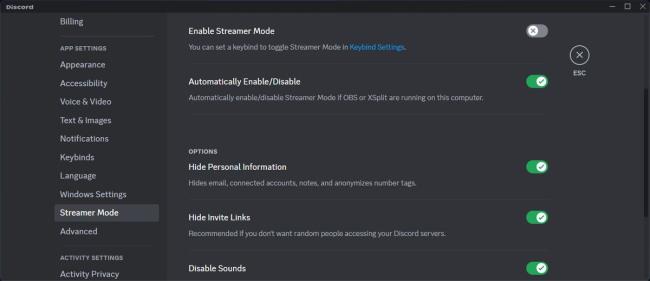
При совместном использовании экрана вы не хотите, чтобы какое-либо уведомление отвлекало вас. Особенно, если вы поделитесь экраном своего смартфона на Discord , поскольку уведомления будут занимать большую часть вашего экрана. Вот почему Discord разработал функцию «Режим стримера» , которая помогает скрыть личную информацию от зрителей.
Итак, если в вашем профиле все еще включен режим стримера, Discord не будет показывать никаких уведомлений.
Чтобы отключить его, зайдите в настройки своего профиля и на левой панели выберите « Режим стримера» . Затем выключите переключатель рядом с «Включить режим стримера» .
Кроме того, вы можете оставить режим стримера включенным и выбрать, какие уведомления будет отображать Discord. Однако это может быть не лучший вариант, когда речь идет о защите вашей конфиденциальности во время потоковой передачи.

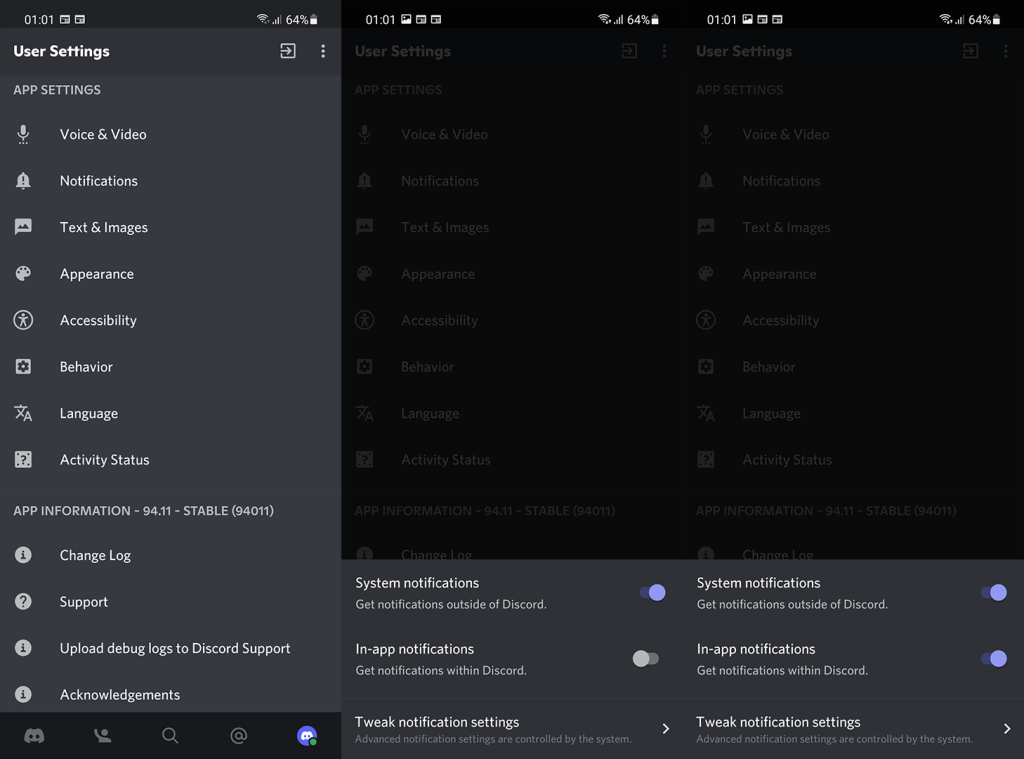
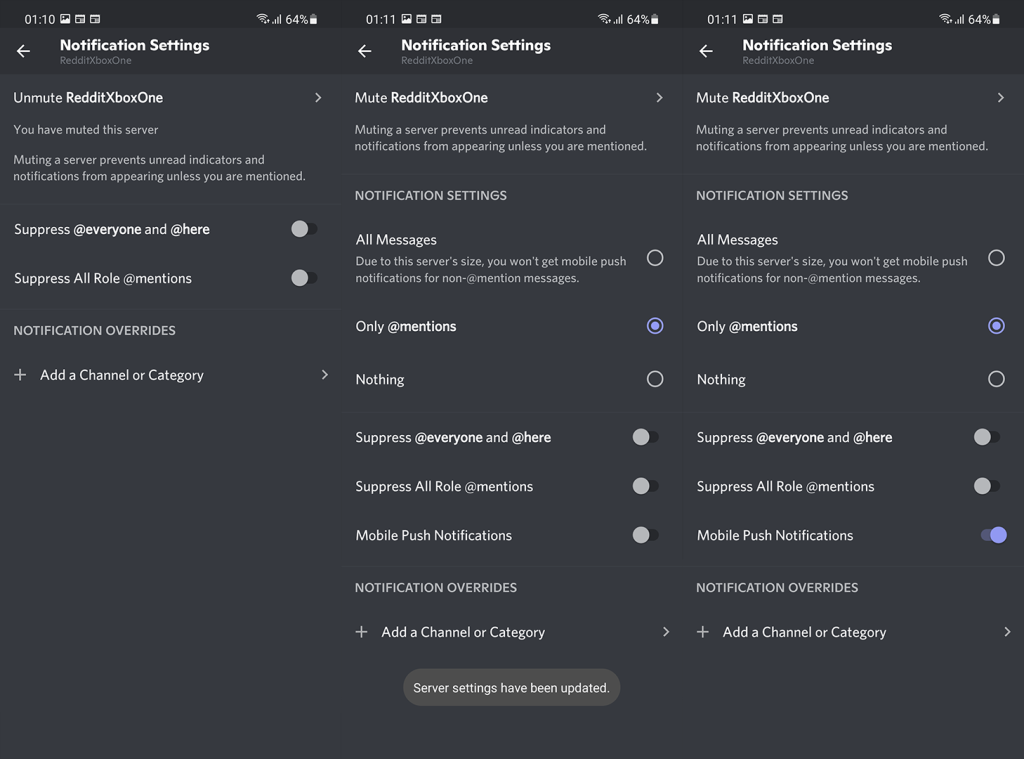
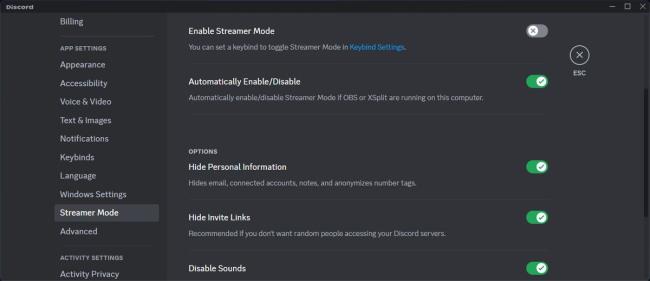

![Как решить проблему «Sims 4 Сим не спит»? [ПРОВЕРЕННЫЕ СПОСОБЫ] Как решить проблему «Sims 4 Сим не спит»? [ПРОВЕРЕННЫЕ СПОСОБЫ]](https://luckytemplates.com/resources1/images2/image-6501-0408151119374.png)


![Исправить Dungeon Siege 2 без указателя мыши [ПРОВЕРЕННЫЕ СПОСОБЫ] Исправить Dungeon Siege 2 без указателя мыши [ПРОВЕРЕННЫЕ СПОСОБЫ]](https://luckytemplates.com/resources1/images2/image-5004-0408151143369.png)

![Ваш компьютер или сеть могут отправлять автоматические запросы [ИСПРАВЛЕНО] Ваш компьютер или сеть могут отправлять автоматические запросы [ИСПРАВЛЕНО]](https://luckytemplates.com/resources1/images2/image-1491-0408150724646.png)
